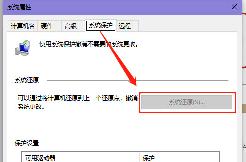笔记本键盘打不出字怎么办 1
有一些刚买笔记本的朋友,对笔记本不是太熟悉,刚买回来觉得好好的,可是之后发现笔记本键盘打不出字,安装了一个外接键盘却可以,那么为什么笔记本键盘打不出字呢,小编给大家收集了相关的资料,希望能帮到大家。
故障一、部分字母打出来是数字,导致打不出
1、Fn+NUMLOCK切换法
我们先按住【Fn键】(Fn键一般在键盘的左下角),再按【Num Lk】(Num Lk一般在右上角,F11键的上面,当然不同的笔记本所在位置有所不同),我们可以按这二个组合键进行字母变数字,这也是最常用的方法。

2、屏幕键盘切换法
上面的方法一如果你的笔记本不能进行字母变数字切换,出现这种情况一是你的键盘按键有问题,二是软件兼容性的问题,这时我们就得通过另一种方法来进行笔记本键盘字母变数字,具体方法步骤如下:
点击【开始】菜单,然后选择【程序】,然后选择【附件】,再选【择辅助工具】,找到【屏幕键盘】,进入屏幕键盘设置,在屏幕键盘的小键盘区有一个【NLK键】,点击这个键就以以了,这样就实现了笔记本键盘字母变数字的切换了。
故障二:笔记本输入法切换不了,或者切换输入法就卡死
经常有网友遇到在打开浏览器,切换输入法就卡死的现象,其实这种现象是典型的输入法与输入法或者其它应用程序冲突的表现。由于windows自带的输入法并不怎么好用,因此很多朋友都会选择安装搜狗、百度、或者搜搜等输入法,不过需要注意的是国内互联网巨头大都只顾自己的利益,不怎么去考虑与别的一些竞争输入法软件相兼容,因此如果安装多个热门输入法可能造成输入法之间的相互冲突,导致经常切换输入法出现冲突的情况。
解决办法:只保留一个最适合自己的输入法,卸载掉一些不常用的输入法。卸载删除输入法的方法如下:

也可以进入控制面板找到语言再到文本与输入语言选项,找到输入法设置,进入如下界面,即可删除一些不常用的输入法了,如下图:

故障三、笔记本键盘出故障了
1、首先可能用户粗心操作造成的。硬件问题包括因为笔记本电脑小键盘数字键和字母键是整合在一起的,一般按fn Numlk 键可以智能切换到小数字键盘。有的时候我们按字母键变成数字了的原因了。所有买笔记本的看下说明书哦。
2、当然这个失误一下就解决了,但是如果还是没用的话,那么可能是按键失灵了,有的时候,我们按下键盘,会出现好多乱七八糟的的字母或数字。那可能是其中有一个键被按下去了,没弹上来的原因,这样就对键盘逐一检查排除了。
3、尝试更改键盘驱动,通过修改笔记本键盘的驱动。鼠标单击“我的电脑”-选择“设备管理器”找到“键盘”选项,通常情况下默认的键盘驱动是“标准101/102键或Microsoft自然PS/2键盘”。小编的是Microsoft自然PS/2键盘,然后鼠标右键点击键盘驱动,在选择“更新驱动程序”选项,会出现硬件更新向导,选择“从列表或指定位置安装(高级)”,单击“下一步”,选择“不要搜索,自己选择要安装的驱动程序”。如下图所示。
在点击“下一步”进入“选择要为此硬件安装的设备驱动程序”页去掉复选框“显示兼容硬件”前的小勾。在“标准键盘型号”栏中选择“Japanese PS/2 Keyboard (106/109 Key)”,单击“下一步”,弹出“更新驱动程序警告”,选择“是”。“确认设备安装”窗口继续点“是”即可完成硬件的更新向导操作。然后重启计算机。

4、修改注册表,点击“开始”-“运行”,键入“regedit”,打开注册表,在弹出的注册表编辑器上找到“HKEY_LOCAL_MACHINE SYSTEMControlSet001ControlKeyboard Layouts”仔细检查会发现以“0804”结尾的都是简体中文输入法。打开“E00E0804”,可以看到右侧子项里有“Layout File”子项,双击打开该项,将“数值数据”中的“kbdus.dll”改为“kbdjpn.dll”,“确定”即可。我们可以将所有的以“0804”结尾的子项中“Layout File”全部改为“kbdjpn.dll”,具体就根据自己常用的输入法进行选择了。然后重新启动计算机就好了!
5、如果上述操作都不能修好的话,那可能是笔记本键盘彻底坏了,那么就要更换键盘了,更换键盘很贵的,而且很麻烦的。我们可以购买个台式的键盘,通过usb接口连接笔记本来操作即可。
相关推荐
- 【笔记本】 surface恢复出厂设置教程 04-18
- 【笔记本】 surface无法开机解决办法汇总 04-18
- 【笔记本】 微软surface强制重启快捷键 04-18
- 【笔记本】 surface键盘失灵解决办法汇总 04-18
- 【笔记本】 戴尔笔记本恢复出厂系统方法 04-15
- 【笔记本】 戴尔笔记本键盘完全没反应了解决办法汇总 04-15
- 【笔记本】 戴尔笔记本电脑电池充不进去电解决办法汇总 04-15
- 【笔记本】 戴尔笔记本开机黑屏怎么办,但是开机灯是亮的 04-15
- 【笔记本】 戴尔笔记本开机黑屏解决办法汇总 04-15
- 【笔记本】 戴尔笔记本电脑开不了机怎么办 简单办法 04-15
本周热门
-
为什么笔记本电脑屏幕上会出现条纹 2016/07/20
-
笔记本电池损耗怎么用鲁大师修复 2016/12/22
-
苹果笔记本电脑键盘要怎样启动键盘夜光功能 2014/11/13
-
联想笔记本电脑的电池显示0%但怎么也冲不成电怎么办? 2016/07/22
-
华硕笔记本无法调节屏幕亮度怎么办 2016/08/07
-
笔记本电脑屏幕闪烁抖动的原因 2014/06/26
-
宏基笔记本BIOS设置图解 2012/05/21
-
笔记本电脑风扇清理灰尘教程! 让本本清凉一夏! 2012/06/09
本月热门
-
联想笔记本电脑的电池显示0%但怎么也冲不成电怎么办? 2016/07/22
-
dell笔记本start pxe over ipv4什么意思 2016/06/28
-
华硕笔记本无法调节屏幕亮度怎么办 2016/08/07
-
Path环境变量怎么恢复 2020/08/26
-
如何识别2手笔记本电脑是否是原装没被拆机维修过? 2016/07/11
-
宏基笔记本BIOS设置图解 2012/05/21
-
笔记本电脑电池充不进去电怎么办 2023/12/21
-
神舟HASEE笔记本电脑开机进入BIOS的方法与bios设置图解(F2) 2013/03/13
-
苹果MAC笔记本怎么外接显示器 2015/06/01
-
联想笔记本电脑怎样进入BOOT设置为硬盘启动? 2016/08/07